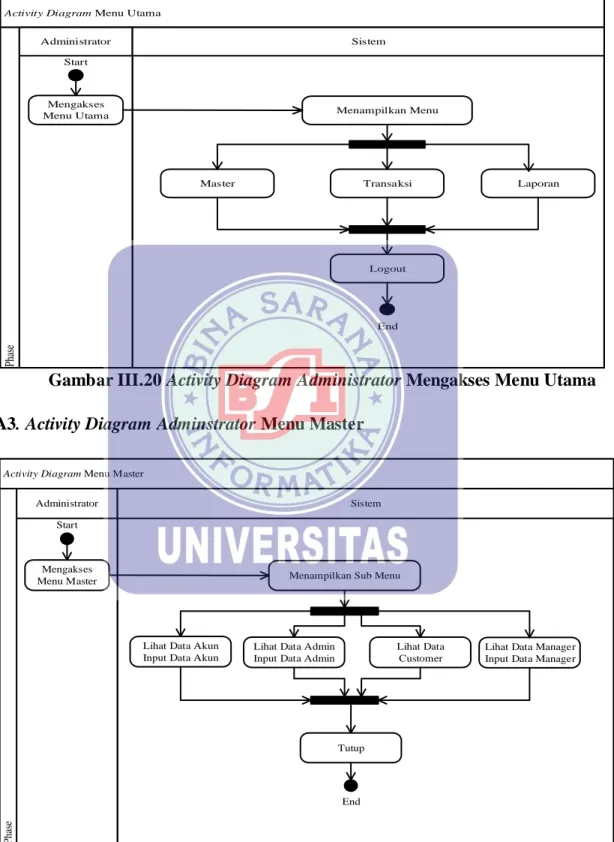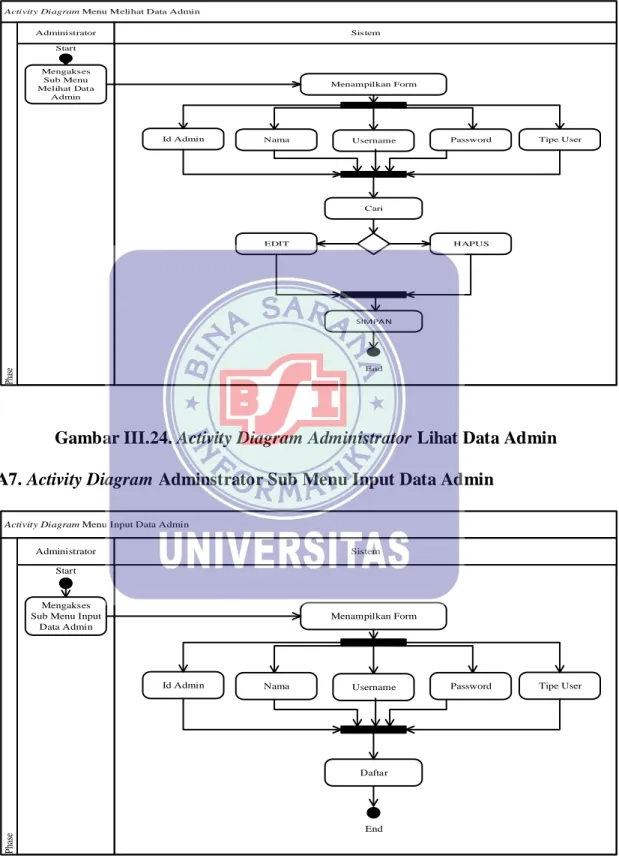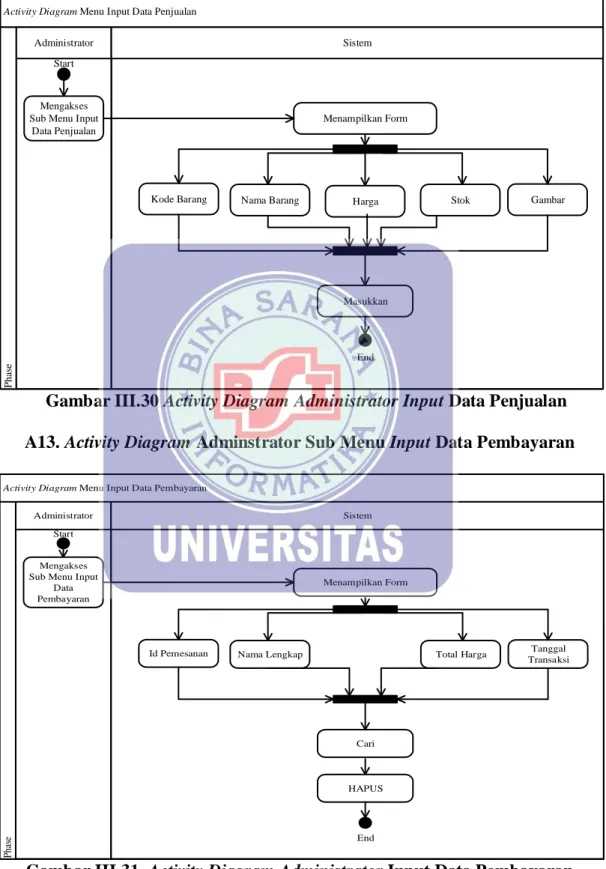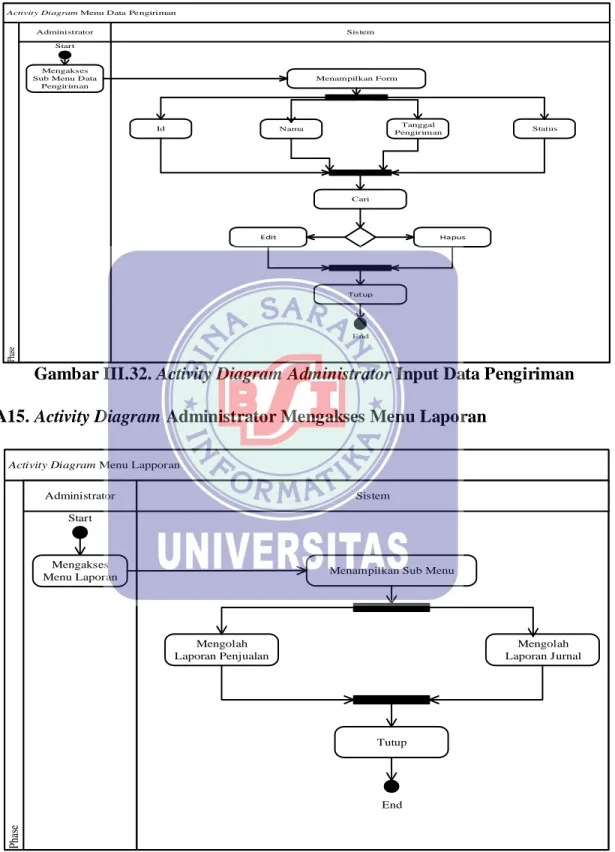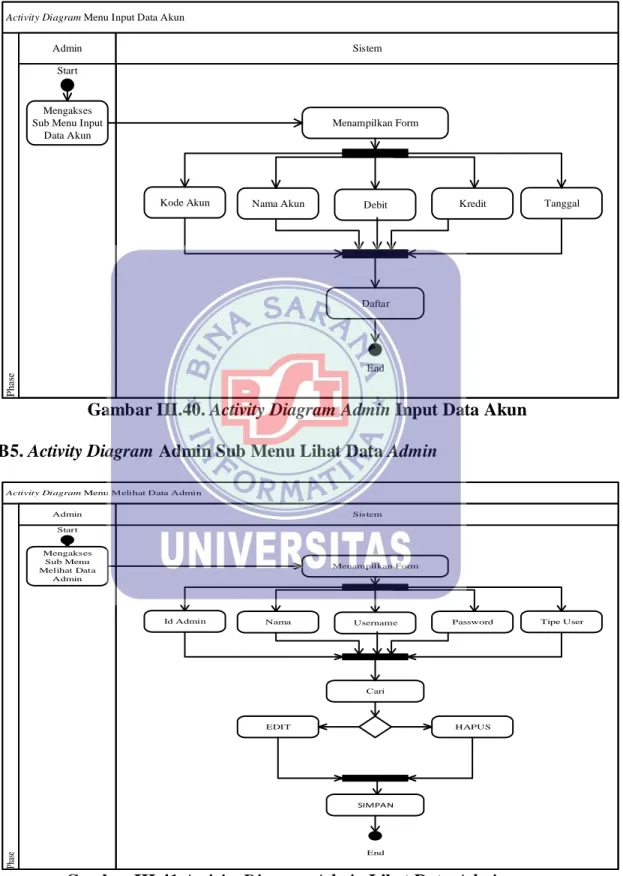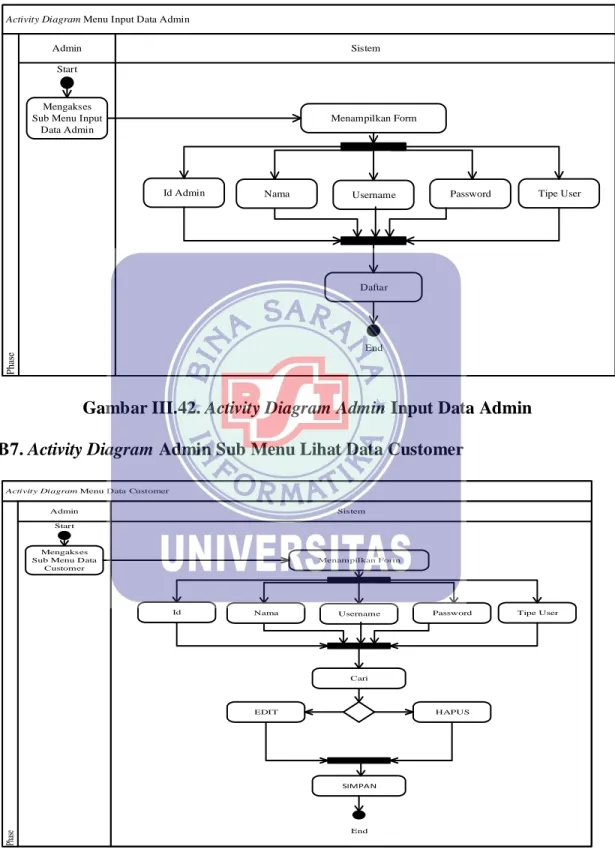33
BAB III
PEMBAHASAN
3.1. Tinjauan Perusahaan
Dalam tinjauan perusahaan ini berisi mengenai sejarah perusahaan, struktur organisasi serta fungsi dari masing-masing bagian yang ada dalam perusahaan tersebut.
3.1.1. Sejarah Perusahaan
Memperluas pemasaran tidak hanya harus dilakukan langsung oleh perusahaan. Dalam hal ini Perusahaan dapat memberikan hak penjualan langsung kepada Pihak Distributor sebagaimana bagian dari distribusi seperti dalam definisi berikut Distribusi adalah aktivitas untuk membuat produk sampai ke tangan pelanggan setelah adanya penjualan. Ini adalah tahap yang sangat penting. Banyak yang dapat terjadi sebelum pelanggan mengambil alih kepemilikan dari suatu produk. Lamanya waktu antara memasukkan dengan memenuhi pesanan, pengiriman yang salah atau barang yang rusak dapat mengakibatkan ketidakpuasan pelanggan serta hilangnya penjualan. Pada akhirnya, keberhasilan bergantung pada kegiatan memenuhi pesanan dengan benar di gudang, membungkus barang dengan benar, serta mengirimkannya dengan cepat ke pelanggan.
PT. JP Group merupakan perusahaan yang bergerak di bidang distributor makanan dan minuman. Terletak di Jalan Lingkar Tanjungpura, Karangpawitan, Karawang Barat, Kab. Karawang, Jawa Barat. Perusahaan ini mulai dirintis pertama
oleh Bapak Handrian Sananta dan istrinya Ibu Githa Susilo sejak tahun 2004. Seiring berjalannya waktu dan berkembangnya perusahaan tersebut, Bapak Handrian Sananta membuka cabang perusahaan baru diberbagai kota yaitu Jessindo Prakarsa Bogor, Tangerang, Sukabumi, Karawang , Bekasi, dan Purwakarta.
Berawal dari keinginan untuk mempermudah menyalurkan barang produksi makanan maupun minuman baik lokal maupun import ke tangan customer agar menyebar luas Bapak Handrian Sananta dan Istri nya Ibu Githa Susilo membangun sebuah perusahaan Distributor yaitu JP Group. Tujuan perusahaan distributor yaitu agar customer memperoleh barang dengan mudah oleh sebab itu PT. JP Group mempekerjakan ratusan salesman agar konsumen (Toko) dapat mengorder barang tanpa kesulitan dan menyiapkan ratusan mobil pengiriman untuk memperlancar proses pengiriman kepada customer.
Sejarah terbentuknya nama JP Group yang dibagi dua menjadi Jenindo Prakarsa dan Jessindo Prakasa merupakan pengalihan nama dari putri pertama bapak Handrian dan ibu Githa yang bernama Jenni dan putri kedua yang bernama Jessi. Pembagian tersebut bertujuan untuk nanti kelak setelah kedua putri bapak Handrian sananta menyelesaikan pendidikan, perusahaan tersebut akan di pindah tangan kan kepada mereka.
PT. JP Group merupakan perusahaan distributor yang dapat di katakan sudah maju dan terus mengalami perkembangan yang pesat. Dapat di lihat dari perusahaan perusahaan produksi makanan dan minuman yang mengsupply barang ke PT JP Group adalah perusahaan perusahaan yang sudah bennefit baik lokal maupun import yang barang nya pun sangat di minati di pasaran. Contoh nya seperti PT. Ceres
Indonesia, PT. Softex Indonesia , PT Kara Santan Pertama dan masih ada puluhan lain perusahaan yang mengsupply barang nya ke PT. JP Group.
PT. JP Group mengcover berbagai macam toko yang termasuk area, baik toko kecil maupun besar. Untuk toko toko yang di cover oleh PT. JP Group yaitu toko jenis Retail, Wholeseller, SO , Mini Market dan Supermarket
3.1.2. Struktur dan Fungsi Organisasi
Struktur organisasi merupakan pembagian kegiatan kerja, menunjukan bagaimana fungsi atau kegiatan yang berbeda-beda dihubungkan sampai batas tertentu, menunjukan hirarki dan struktur wewenang organisasi serta memperlihatkan hubungan pelaporannya. Dengan struktur organisasi yang baik, tugas-tugas digolongkan sedemikian rupa sehingga dapat dilaksanakan secara efektif, terarah, dan terawasi dan hasil-hasilnya dapat terkendali.. Bentuk struktur organisasi pada PT JENINDO PRAKARSA adalah sebagai berikut :
Sumber : PT. Jenindo Prakarsa Karawang, 2018
Gambar III.1
Struktur Organisasi Perusahaan
Fungsi dari tiap-tiap bagian adalah sebagai berikut : 1. Branch Manager/ Pimpinan
a. Bertanggung jawab atas semua aktifitas yang terjadi di Perusahaan. b. Pemberi keputusan atas semua yang terjadi dalam usaha.
c. Mengawasi dan memberi masukan kepada karyawan. 2. Sales Manager
a. Mengatur dan Bertanggung jawab atas semua Kegiatan Pejualan. b. Memberi arahan kepada jajaran supervisor dan salesman
3. ADH (Administrasi Head)
4. Admin
a. Menyiapkan dokumen yang dibutuhkan perusahaan
b. Melakukan entri data stok gudang dan laporan rekap harian kepada Branch
Manager.
c. Memeriksa dokumen tanda terima dan nota 5. Kepala Gudang
a. Bertanggung jawab atas keluar masuk nya barang ke gudang. 6. BO
a. Bertanggung jawab atas semua kegiatan operasional (pengiriman barang ke
custumer)
7. Supervisor
a. Membantu sales mencairkan nota.
b. Memproses apabila terjadi kesalahan dari pemesanan Konsumen. 8. Salesman
a. Menerima Pesanan Pelanggan.
b. Memproses Secepatnya Pesanan pelanggan. 9. Driver
a. Melakukan Pengiriman barang 10. Helper
a. Membantu driver mengirim barang ke custumer 11. Helper Gudang
3.2. Tinjauan Kasus
3.2.1. Proses Bisnis Sistem Berjalan
Prosedur Sistem Penjualan pada PT. Jenindo Prakarsa adalah sebagai berikut : 1. Prosedur order penjualan
Setiap konsumen memesan barang kepada salesman. Pesanan konsumen akan di
list ke dalam buku order dengan ditulis tangan pada buku pesanan. Lalu
salesman memberikan konfirmasi pesanan kepada bagian gudang agar dapat di periksa. Lalu bagian gudang mengkonfirmasikan apakah barang yang di pesan tersedia atau tidak kepada salesman. Setelah itu salesman memberikan konfirmasi pesanan kepada konsumen dan membuat SO (Sales Order). Kemudian setelah itu nilai penjualan dihitung dan dicatat dalam nota penjualan yang dibuat rangkap 4 (nota warna putih, merah, hijau, kuning). Nota warna merah arsip bagian penjualan (salesman) untuk pembuatan laporan dan nota warna hijau di arsipkan di bagian gudang untuk dibuatkan surat jalan, sedangkan nota warna kuning dan putih diberikan pada customer pada saat pengiriman barang dan pembayaran.
2. Prosedur pengiriman barang
Bagian penjualan membuat surat jalan dari nota warna hijau yang telah dibuat. Kemudian surat jalan diberikan kepada bagian gudang untuk melakukan pengecekan setelah semuanya dicek, bagian gudang akan menyiapkan barang tersebut lalu di loading ke mobil. Setelah itu barang dikirim bersama dengan nota warna kuning dan putih serta surat jalan oleh bagian pengiriman.
3. Prosedur Pembayaran
Setelah barang sesuai dengan pesanan dan nota yang sudah di cetak, custumer melakukan pembayaran secara cash kepada bagian keuangan. Kemudian bagian keuangan melakukan pelunasan dan membuat bukti pembayaran untuk custumer. 4. Prosedur Pembuatan Laporan
Setiap akhir periode bagian penjualan membuat laporan penjualan bulanan berdasarkan rekap penjualan harian dan nota penjualan warna merah sedangkan bagian keuangan membuat laporan keuangan. Kedua laporan tersebut diserahkan kepada pimpinan setiap bulan.
3.2.2. Activity Diagram
Pelanggan Salesman Pimpinan Bagian Keuangan Bagian Gudang
Melakukan Pemesanan Melakukan Pengecekan Menerima Laporan Penjualan Menerima Laporan Kas Menerima Pesanan Menerima pembayaran Melakukan pelunasan
Membuat bukti pelunasan Menerima barang Menerima SJ Bagian Pengiriman Menerima Konfirmasi barang
Menerima Konfirmasi pesanan
Melakukan Pengecekan barang
Memberikan konfirmasi barang Menerima Konfirmasi
Memberi Konf.
pesanan Membuat SO
Membuat Faktur penjualan
Menyimpan faktur Membuat laporan penjualan Menyerahkan laporan penjualan Menerima Faktur Melakukan pembayaran Menerima bukti pembayaran
Membuat laporan Keuangan
Menyerahkan laporan keuangan Menyerahkan
Bukti pelunasan Membuat jurnal
Melakukan Acc SJ Menyerahkan Acc SJ Menerima barang Menerima SJ Melakukan Pengiriman Menyerahkan barang Menyerahkan SJ Menerima Acc SJ Menyimpan Acc SJ Menerima Faktur Menyiapkan Barang Membuat SJ Menyerahkan barang Menyerahkan SJ
3.2.3. Dokumen Masukan
Dokumen masukan merupakan proses awal dari kegiatan pengiriman barang pada PT Jenindo Prakarsa. Adapun bentuk dokumen masukan tersebut adalah sebagai berikut :
1. Form Purchase Order
Nama Dokumen : Form Purchase Order
Fungsi : Sebagai bukti customer memesan barang Sumber : Customer
Tujuan : Administration Staff
Frekuensi : Setiap customer memesan barang
Media : Kertas
Jumlah Rangkap : 1 Lembar
Bentuk : Lihat Lampiran A.1
3.2.4. Dokumen Keluaran
Dokumen keluaran terdiri dari proses penawaran, pengiriman dan pembayaran barang. Adapun dokumen keluaran tersebut adalah sebagai berikut:
1. Nota/Faktur Penjualan
Nama Dokumen : Nota/Faktur Penjualan
Fungsi : Sebagai bukti customer memesan barang Sumber : Administration Staff
Tujuan : Customer
Frekuensi : Setiap ingin melakukan transaksi penjualan
Jumlah Rangkap : 4 Lembar
Bentuk : Lihat Lampiran B.1 2. Surat Jalan / Packing List
Nama Dokumen : Packing List
Fungsi : Sebagai bukti untuk mengeluarkan barang Sumber : Administration Staff
Tujuan : Gudang dan Customer
Frekuensi : Setiap ingin melakukan transaksi penjualan
Media : Kertas
Jumlah Rangkap : 2 Lembar
Bentuk : Lihat Lampiran B.2
3.2.5. Permasalah Pokok
Sistem penjualan yang telah berjalan di PT. Jenindo Prakarsa umumnya telah berjalan dengan baik. Dalam proses penawaran, proses transaksi pembayaran sampai proses pengiriman, tetapi penulis melihat adanya kelemahan sistem tersebut.
Adapun kelemahannya adalah sebagai berikut :
1. Sering terjadinya kesalahan penulisan item produk saat proses pengorderan dari customer kepada salesman dikarenakan masih ditulis tangan per item produk
2. Penyimpanan data yang tidak teratur dan manual membuat adanya selisih barang data penjualan yang tidak akurat
3.2.6. Pemecahan Masalah
Dengan melihat berbagai permasalahan yang ada pada sistem berjalan, maka untuk mengatasi permasalahan tersebut penulis mengajukan alternatif pemecahan masalah yaitu dibuat sebuah sistem yang terkomputerisasi pada proses pemesanan barang dan penginputan orderan pada sistem karena dengan program tersebut dapat menyelesaikan pekerjaan secara efektif dan efisien sehingga mengurangi kesalahan-kesalahan yang terdapat dalam sistem seperti kesalahan-kesalahan dalam penulisan orderan dan penginputan orderan. Beberapa keuntungan yang dapat diperoleh dari penggunaan aplikasi program sudah terkomputerisaasi menggunakan sistem yang memadai pada komputer, yaitu :
1. Penyelesaian pekerjaan dapat dilakukan dengan cepat dan akurat, sehingga menghasilkan suatu informasi yang benar tentang data-data yang ada.
2. Penanganan data dan penyimpanan data akan lebih baik sehingga terciptanya suatu ketertiban dalam hal pencatatan data.
3. Faktor kesalahan lebih kecil atau jarang terjadi dibandingkan dengan menggunakan sistem manual.
4. Tidak membutuhkan waktu lama dalam pembuatan laporan. 5. Memaksimalkan kinerja sumber daya manusia.
3.3. Analisa Kebutuhan Software 3.3.1. Tahapan Analisis
Berdasarkan proses penjualan sistem ber jalan pada PT . Jenindo Prakarsa, maka tahapan berikutnya adalah analisis kebutuhan. Berikut ini spesifikasi kebutuhan
(System Requitment) dari sistem penjualan pada PT Jenindo Prakarsa. 1. Halaman Administrator
A1. Administrator Login
A2. Administrator Mengakses Menu Utama A2.1. Adminstrator Menu Master A2.2. Adminstrator Menu Transaksi A3.3. Adminstrator Menu Laporan A2.1. Adminstrator Mengakses Menu Master
A2.1.1. Adminstrator Lihat Data Akun A2.1.2. Adminstrator Input Data Akun A2.1.3. Adminstrator Lihat Data Admin A2.1.4. Adminstrator Input Data Admin A2.1.5. Adminstrator Lihat Data Customer A2.1.6. Adminstrator Lihat Data Manager A2.1.7. Adminstrator Input Data Manager A2.2. Adminstrator Mengakses Menu Transaksi A2.2.1. Adminstrator Input Data Penjualan A2.2.2. Adminstrator Data Pembayaran A2.2.3. Adminstrator Data Pengiriman
A2.3. Administrator Mengakses Menu Laporan A2.3.1. Adminstrator Lihat Data Penjualan
A2.3.2. Adminstrator Cetak Data Transaksi Keuangan A2.3.3. Adminstrator Cetak Jurnal Keuangan
2. Halaman Admin
B1. Admin Login
B2. Admin Mengakses Menu Utama B2.1. Admin Menu Master B2.2. Admin Menu Transaksi B3.3. Admin Menu Laporan B2.1. Admin Mengakses Menu Master
B2.1.1. AdminLihat Data Akun B2.1.2. Admin Input Data Akun B2.1.3. Admin Lihat Data Admin B2.1.4. Admin Input Data Admin B2.1.5. Admin Lihat Data Customer B2.1.6. Admin Lihat Data Manager B2.1.7. Admin Input Data Manager B2.2. Admin Mengakses Menu Transaksi
B2.2.1. Admin Input Data Penjualan B2.2.2. Admin Data Pembayaran B2.2.3. Admin Data Pengiriman B2.3. Admin Mengakses Menu Laporan
B2.3.1. Admin Lihat Data Penjualan
B2.3.2. Admin Cetak Data Transaksi Keuangan B2.3.3. Admin Cetak Jurnal Keuangan
3. Halaman Custumer
C1. Custumer Login
C2. Custumer Mengakses Menu Utama
C2.1. Custumer Pilih Barang C2.2. Custumer Keranjang
C2.3. Custumer Status Pengiriman
4. Halaman Manager
D1. Manager Login
D2. Manager Mengakses Menu Utama
D2.1. Manager Mengakses Menu Master D2.2. Manager Mengakses Menu Laporan D2.1. Manager Mengakses Menu Master
D2.1.1. Manager Lihat Data Admin D2.1.2. Manager Lihat Data Customer D2.1.3. Manager Lihat Data Manager D2.2. Manager Mengakses Menu Laporan
D2.2.1. Manager Lihat Data Penjualan
D2.2.2. Manager Cetak Data Transaksi Keuangan D2.2.3. Manager Cetak Jurnal Keuangan
3.3.2. Use Case Diagram
1. Use Case Halaman Administrator
Administrator
Mengakses
Menu Utama
Login
Input Username
Input Password
<<include>>
<<include>>
<<include>>
Gambar III.3. Use Case Halaman Administator Login Tabel III.1
Deskripsi Use case Halaman Admininistrator Login Use Case Narative Login
Tujuan Administrator dapat melihat yang ada didalam halaman administrator
Deskripsi Sistem ini memungkinkan aktor untuk masuk ke halaman administrator
Skenario Utama
Aktor Administrator
Kondisi Awal Aktor membuka aplikasi
Aksi Aktor Reaksi Sistem
1. Aktor memilih tombol masuk
2. Aktor memilih tombol batal
Sistem akan menampilkan textbox untuk mengisi
Username dan password
Sistem akan membatalkan Login
Kondisi Akhir Jika perintah sesuai maka sistem akan menampilkan apa yang di inginkan
Administrator Mengakses Menu Utama Mengakses Menu Master Mengakses Menu Transaksi Mengakses Menu Laporan <<extend>> <<extend>> <<extend>>
Gambar III.4. Use Case Administator Menu Utama Tabel III.2
Deskripsi Use case Halaman Admininistrator Menu Utama Use Case Narative Menu Utama
Tujuan Administrator dapat melakukan pengolahan data pada menu master, transaksi dan laporan
Deskripsi Sistem ini memungkinkan aktor untuk mengelola data pada menu utama
Skenario Utama
Aktor Administrator
Kondisi Awal Aktor membuka aplikasi dan amsuk ke menu utama
Aksi Aktor Reaksi Sistem
Aktor memilih Menu Master
Sistem akan menampilkan Submenu :
Lihat Data Akun, Input Data Akun, Lihat Data Admin, Input Data Admin, Lihat Data Customer, Lihat Data Manager, Input Data Manager
Aktor memilih Menu Transaksi
Sistem akan menampilkan Submenu :
Mengakses Penjualan, Pembayaran, Pengiriman Aktor memilih
Menu laporan
Sistem akan menampilkan Submenu :
Admin Lihat Data Penjualan, Cetak Data Transaksi, Keuangan, Cetak Jurnal Keuangan
Kondisi Akhir Jika perintah sesuai maka sistem akan menampilkan apa yang di inginkan
Mengakses Menu Master Lihat Data Akun Input Data Akun Lihat Data Admin Input Data Admin Lihat Data Customer Lihat Data Manager Input Data Manager <<extend>> <<extend>> <<extend>> <<extend>> <<extend>> <<extend>> <<extend>> Cari Edit Hapus <<include>> <<include>> <<include>> Cari Edit Hapus <<include>> <<include>> <<include>> Cari Edit Hapus <<include>> <<include>> <<include>> Cari Edit <<include>> Hapus <<include>> <<include>> Daftar <<include>> Daftar <<include>> Daftar <<include>> Administrator
Gambar III.5. Use Case Administator Menu Master Tabel III.3
Deskripsi Use case Halaman Admininistrator Menu Master Use Case Narative Menu Master
Tujuan Administrator dapat melakukan pengolahan data yang ada pada menu master
Deskripsi Sistem ini memungkinkan aktor untuk mengelola menu master mulai dari daftar, cari, edit dan hapus
Skenario Utama
Aktor Administrator
Aksi Aktor Reaksi Sistem
Aktor memilih: lihat data akun input data akun lihat data admin input data admin lihat data customer lihat data manager input data manager
Sistem akan menampilkan data, cari, edit dan hapus Sistem akan menampilkan field dan daftar
Sistem akan menampilkan data, cari, edit dan hapus Sistem akan menampilkan field dan daftar
Sistem akan menampilkan data, cari, edit dan hapus Sistem akan menampilkan data, cari, edit dan hapus Sistem akan menampilkan field dan daftar
Kondisi Akhir Jika perintah sesuai maka sistem akan menampilkan apa yang di inginkan Mengakses Menu Transaksi Input Data Penjualan Data Pembayaran Lihat Data Customer <<extend>> <<extend>> <<extend>> Cari Edit Hapus <<include>> <<include>> <<include>> Cari <<include>> Hapus <<include>> Daftar <<include>> Administrator
Gambar III.6. Use Case Administator Menu Transaksi Tabel III.4
Deskripsi Use case Halaman Admininistrator Menu Transaksi Use Case Narative Menu Master
Tujuan Administrator dapat melakukan pengolahan data yang ada pada menu transaksi
Deskripsi Sistem ini memungkinkan aktor untuk mengelola menu master mulai dari daftar, cari, edit dan hapus
Skenario Utama
Kondisi Awal Aktor membuka aplikasi dan masuk ke menu transaksi
Aksi Aktor Reaksi Sistem
Aktor memilih: Penjualan Pembayaran Pengiriman
Sistem akan menampilkan data dan daftar Sistem akan menampilkan data, cari dan hapus Sistem akan menampilkan data, cari, edit dan hapus Kondisi Akhir Jika perintah sesuai maka sistem akan menampilkan apa
yang di inginkan Mengakses Menu Laporan Lihat Data Penjualan Cetak Data Transaksi Keuangan Cetak Jurnal Keuangan <<extend>> <<extend>> <<extend>> Cari Edit Hapus <<include>> <<include>> <<include>> Cetak <<include>> Administrator Cetak <<include>>
Gambar III.7. Use Case Administator Menu Laporan Tabel III.5
Deskripsi Use case Halaman Admininistrator Menu Laporan Use Case Narative Menu Master
Tujuan Administrator dapat melakukan pengolahan data yang ada pada menu laporan
Deskripsi Sistem ini memungkinkan aktor untuk mengelola menu master mulai dari melihat data dan mencetak laporan
Aktor Administrator
Kondisi Awal Aktor membuka aplikasi dan masuk ke menu laporan
Aksi Aktor Reaksi Sistem
Aktor memilih: Lihat data penjualan Cetak data Transaksi Keuangan
Cetak Jurnal Keuangan
Sistem akan menampilkan data, cari, edit dan hapus Sistem akan menampilkan data dan cetak
Sistem akan menampilkan data dan cetak
Kondisi Akhir Jika perintah sesuai maka sistem akan menampilkan apa yang di inginkan
2 Use Case Halaman Admin
Admin Mengakses Menu Utama Login Input Username Input Password <<include>> <<include>> <<include>>
Gambar III.8. Use Case Halaman Admin Login Tabel III.6
Deskripsi Use case Halaman Admininistrator Login Use Case Narative Login
Tujuan Admin dapat melihat yang ada didalam halaman Admin Deskripsi Sistem ini memungkinkan aktor untuk masuk ke
halaman Admin
Aktor Admin
Kondisi Awal Aktor membuka aplikasi
Aksi Aktor Reaksi Sistem
3. Aktor memilih tombol masuk
4. Aktor memilih tombol batal
Sistem akan menampilkan textbox untuk mengisi
Username dan password
Sistem akan membatalkan Login
Kondisi Akhir Jika perintah sesuai maka sistem akan menampilkan apa yang di inginkan Admin Mengakses Menu Utama Mengakses Menu Master Mengakses Menu Transaksi Mengakses Menu Laporan <<extend>> <<extend>> <<extend>>
Gambar III.9. Use Case Admin Menu Utama Tabel III.7
Deskripsi Use case Halaman Admin Menu Utama Use Case Narative Menu Utama
Tujuan Admin dapat melakukan pengolahan data pada menu master, transaksi dan laporan
Deskripsi Sistem ini memungkinkan aktor untuk mengelola data pada menu utama
Skenario Utama
Aktor Admin
Kondisi Awal Aktor membuka aplikasi dan amsuk ke menu utama
Aksi Aktor Reaksi Sistem
Aktor memilih Menu Master
Sistem akan menampilkan Submenu :
Lihat Data Akun, Input Data Akun, Lihat Data Admin, Input Data Admin, Lihat Data Customer, Lihat Data Manager, Input Data Manager
Aktor memilih Menu Transaksi
Sistem akan menampilkan Submenu :
Mengakses Penjualan, Pembayaran, Pengiriman Aktor memilih
Menu laporan
Sistem akan menampilkan Submenu :
Admin Lihat Data Penjualan, Cetak Data Transaksi, Keuangan, Cetak Jurnal Keuangan
Kondisi Akhir Jika perintah sesuai maka sistem akan menampilkan apa yang di inginkan Mengakses Menu Master Lihat Data Akun Input Data Akun Lihat Data Admin Input Data Admin Lihat Data Customer Lihat Data Manager Input Data Manager <<extend>> <<extend>> <<extend>> <<extend>> <<extend>> <<extend>> <<extend>> Cari Edit Hapus <<include>> <<include>> <<include>> Cari Edit Hapus <<include>> <<include>> <<include>> Cari Edit Hapus <<include>> <<include>> <<include>> Cari Edit <<include>> Hapus <<include>> <<include>> Daftar <<include>> Daftar <<include>> Daftar <<include>> Admin
Gambar III.10. Use Case Admin Menu Master Tabel III.8
Deskripsi Use case Halaman Admininistrator Menu Master Use Case Narative Menu Master
Tujuan Admin dapat melakukan pengolahan data yang ada pada menu master
Deskripsi Sistem ini memungkinkan aktor untuk mengelola menu master mulai dari daftar, cari, edit dan hapus
Aktor Admin
Kondisi Awal Aktor membuka aplikasi dan amsuk ke menu utama
Aksi Aktor Reaksi Sistem
Aktor memilih: lihat data akun input data akun lihat data admin input data admin lihat data customer lihat data manager input data manager
Sistem akan menampilkan data, cari, edit dan hapus Sistem akan menampilkan field dan daftar
Sistem akan menampilkan data, cari, edit dan hapus Sistem akan menampilkan field dan daftar
Sistem akan menampilkan data, cari, edit dan hapus Sistem akan menampilkan data, cari, edit dan hapus Sistem akan menampilkan field dan daftar
Kondisi Akhir Jika perintah sesuai maka sistem akan menampilkan apa yang di inginkan Mengakses Menu Transaksi Input Data Penjualan Data Pembayaran Lihat Data Customer <<extend>> <<extend>> <<extend>> Cari Edit Hapus <<include>> <<include>> <<include>> Cari <<include>> Hapus <<include>> Daftar <<include>> Admin
Gambar III.11. Use Case Admin Menu Transaksi Tabel III.9
Deskripsi Use case Halaman Admininistrator Menu Transaksi Use Case Narative Menu Master
Tujuan Admin dapat melakukan pengolahan data yang ada pada menu transaksi
Deskripsi Sistem ini memungkinkan aktor untuk mengelola menu master mulai dari daftar, cari, edit dan hapus
Aktor Admin
Kondisi Awal Aktor membuka aplikasi dan masuk ke menu transaksi
Aksi Aktor Reaksi Sistem
Aktor memilih: Penjualan Pembayaran Pengiriman
Sistem akan menampilkan data dan daftar Sistem akan menampilkan data, cari dan hapus Sistem akan menampilkan data, cari, edit dan hapus Kondisi Akhir Jika perintah sesuai maka sistem akan menampilkan apa
yang di inginkan Mengakses Menu Laporan Lihat Data Penjualan Cetak Data Transaksi Keuangan Cetak Jurnal Keuangan <<extend>> <<extend>> <<extend>> Cari Edit Hapus <<include>> <<include>> <<include>> Cetak <<include>> Admin Cetak <<include>>
Gambar III.12. Use Case Admin Menu Laporan Tabel III.10
Deskripsi Use case Halaman Admin Menu Laporan Use Case Narative Menu Master
Tujuan Admin dapat melakukan pengolahan data yang ada pada menu laporan
Deskripsi Sistem ini memungkinkan aktor untuk mengelola menu master mulai dari melihat data dan mencetak laporan
Skenario Utama
Kondisi Awal Aktor membuka aplikasi dan masuk ke menu laporan
Aksi Aktor Reaksi Sistem
Aktor memilih: Lihat data penjualan Cetak data Transaksi Keuangan
Cetak Jurnal Keuangan
Sistem akan menampilkan data, cari, edit dan hapus Sistem akan menampilkan data dan cetak
Kondisi Akhir Jika perintah sesuai maka sistem akan menampilkan apa yang di inginkan
3. Use Case Halaman Customer
Customer Mengakses Menu Utama Login Input Username Input Password <<include>> <<include>> <<include>>
Gambar III.13. Use Case Customer Menu Login Tabel III.11
Deskripsi Use case Halaman Customer Menu Login Use Case Narative Login
Tujuan Customer dapat melihat yang ada didalam halaman Customer
halaman Customer
Skenario Utama
Aktor Customer
Kondisi Awal Aktor membuka aplikasi
Aksi Aktor Reaksi Sistem
5. Aktor memilih tombol masuk
6. Aktor memilih tombol batal
Sistem akan menampilkan textbox untuk mengisi
Username dan password
Sistem akan membatalkan Login
Kondisi Akhir Jika perintah sesuai maka sistem akan menampilkan apa yang di inginkan Mengakses Menu Utama Pilih Barang Keranjang Status Pengiriman <<extend>> <<extend>> <<extend>> Masukkan <<include>> Cari <<include>>
Customer <<include>> Cari
Konfirmasi <<include>>
Checkout <<include>>
Gambar III.14. Use Case Customer Menu utama Tabel III.12
Deskripsi Use case Halaman Customer Menu Utama Use Case Narative Menu Utama
Tujuan Customer dapat melakukan pengolahan data pada menu pilih barang, keranjang, dan status pengiriman
Deskripsi Sistem ini memungkinkan aktor untuk mengelola data pada menu utama
Skenario Utama
Aktor Customer
Kondisi Awal Aktor membuka aplikasi dan masuk ke menu utama
Aktor memilih tombol barang
Aktor memilih tombol Keranjang
Aktor memilih tombol Status Pembayaran
Sistem akan menampilkan data dan masukan
Sistem akan menampilkan data, cari dan checkout
Sistem akan menampilkan data, cari dan konfirmasi Aktor memilih
Menu laporan
Sistem akan menampilkan Submenu :
Admin Lihat Data Penjualan, Cetak Data Transaksi, Keuangan, Cetak Jurnal Keuangan
Kondisi Akhir Jika perintah sesuai maka sistem akan menampilkan apa yang di inginkan
4. Use Case Halaman Manager
Manager Mengakses Menu Utama Login Input Username Input Password <<include>> <<include>> <<include>>
Gambar III.15. Use Case Manager Login Tabel III.13
Deskripsi Use case Halaman Manager Login Use Case Narative Login
Tujuan Manager dapat melihat yang ada didalam halaman Manager
Deskripsi Sistem ini memungkinkan aktor untuk masuk ke halaman Manager
Skenario Utama
Aktor Manager
Kondisi Awal Aktor membuka aplikasi
Aksi Aktor Reaksi Sistem
Aktor memilih tombol login
Aktor memilih tombol batal
Sistem akan menampilkan textbox untuk mengisi
Username dan password
Sistem akan membatalkan Login
Kondisi Akhir Jika perintah sesuai maka sistem akan menampilkan apa yang di inginkan Manager Mengakses Menu Utama Mengakses Menu Master Mengakses Menu Laporan <<extend>> <<extend>>
Gambar III.16. Use Case Manager Menu Utama Tabel III.14
Deskripsi Use case Halaman Manager Menu Utama Use Case Narative Menu Utama
Tujuan Manager dapat melakukan pengolahan data pada menu master dan laporan
Deskripsi Sistem ini memungkinkan aktor untuk mengelola data pada menu utama
Skenario Utama
Kondisi Awal Aktor membuka aplikasi dan masuk ke menu utama
Aksi Aktor Reaksi Sistem
Aktor memilih Menu Master
Sistem akan menampilkan Submenu :
Lihat data admin,lihat data customer, dan lihat data manager
Aktor memilih Menu laporan
Sistem akan menampilkan Submenu :
Lihat Data Penjualan, Cetak Data Transaksi, Keuangan, Cetak Jurnal Keuangan
Kondisi Akhir Jika perintah sesuai maka sistem akan menampilkan apa yang di inginkan
Mengakses Menu Master
Lihat Data Admin
Lihat Data Customer
Lihat Data Manager <<extend>>
<<extend>> <<extend>>
Manager
Gambar III.17. Use Case Manager Menu Master Tabel III.15
Deskripsi Use case Halaman Manager Menu Master
Use Case Narative Menu Master
Tujuan Manager dapat melakukan pengolahan data yang ada pada menu Master
Deskripsi Sistem ini memungkinkan aktor untuk mengelola menu master mulai dari lihat
Skenario Utama
Kondisi Awal Aktor membuka aplikasi dan masuk ke menu master
Aksi Aktor Reaksi Sistem
Aktor memilih: Lihat Data admin Lihat Data customer Lihat Data manager
Sistem akan menampilkan data Sistem akan menampilkan data Sistem akan menampilkan data
Kondisi Akhir Jika perintah sesuai maka sistem akan menampilkan apa yang di inginkan
Mengakses Menu Laporan
Lihat Data Penjualan
Cetak Data Transaksi Keuangan
Cetak Jurnal Keuangan <<extend>> <<extend>> <<extend>> Manager Cari Edit Hapus Cetak Cetak <<include>> <<include>> <<include>> <<include>> <<include>>
Gambar III.18. Use Case Manager Menu Laporan Tabel III.16
Deskripsi Use case Halaman Manager Menu Laporan Use Case Narative Menu Laporan
Tujuan Manager dapat melakukan pengolahan data yang ada pada menu laporan
Deskripsi Sistem ini memungkinkan aktor untuk mengelola menu master mulai dari melihat data dan mencetak laporan
Skenario Utama
Aktor Manager
Kondisi Awal Aktor membuka aplikasi dan masuk ke menu laporan
Aksi Aktor Reaksi Sistem
Aktor memilih:
Cetak data Transaksi Keuangan
Cetak Jurnal Keuangan
Sistem akan menampilkan data dan cetak
Sistem akan menampilkan data dan cetak
Kondisi Akhir Jika perintah sesuai maka sistem akan menampilkan apa yang di inginkan
3.3.3. Activity Diagram 1. Halaman Administrator
A1. Activity Diagram Administrator Login
Activity Diagram Menu Login
Sistem Administrator P ha se Masukkan Username dan Password Validasi Valid? Halaman Pengguna Tidak Start End
A2. Activity Diagram Administrator Mengakses Menu Utama Activity Diagram Menu Utama
Administrator Sistem
Pha
se
Mengakses
Menu Utama Menampilkan Menu
Master Transaksi Laporan
Logout Start
End
Gambar III.20 Activity Diagram Administrator Mengakses Menu Utama A3. Activity Diagram Adminstrator Menu Master
Activity Diagram Menu Master
Administrator Sistem
P
ha
se
Mengakses
Menu Master Menampilkan Sub Menu
Lihat Data Akun Input Data Akun
Lihat Data Admin Input Data Admin
Lihat Data Manager Input Data Manager
Tutup Start
End
Lihat Data Customer
A4. Activity Diagram Adminstrator Sub Menu Lihat Data Akun
Activity Diagram Menu Melihat Data Akun
Administrator Sistem Pha se Mengakses Sub Menu Melihat Data Akun Menampilkan Form
Kode Akun Nama Akun Tanggal
Cari Start End Kredit Debit EDIT HAPUS SIMPAN
Gambar III.22. Activity Diagram Administrator Melihat Data Akun A5. Activity Diagram Adminstrator Sub Menu Input Data Akun
Activity Diagram Menu Input Data Akun
Administrator Sistem
P
ha
se
Mengakses Sub Menu Input
Data Akun
Menampilkan Form
Kode Akun Nama Akun Tanggal
Daftar Start
End
Kredit Debit
A6. Activity Diagram Adminstrator Sub Menu Lihat Data Admin
Activity Diagram Menu Melihat Data Admin
Administrator Sistem Pha se Mengakses Sub Menu Melihat Data Admin Menampilkan Form
Id Admin Nama Tipe User
Cari Start End Password Username EDIT HAPUS SIMPAN
Gambar III.24. Activity Diagram Administrator Lihat Data Admin A7. Activity Diagram Adminstrator Sub Menu Input Data Admin
Activity Diagram Menu Input Data Admin
Administrator Sistem
P
ha
se
Mengakses Sub Menu Input
Data Admin
Menampilkan Form
Id Admin Nama Tipe User
Daftar Start
End
Password Username
A8. Activity Diagram Adminstrator Sub Menu Lihat Data Customer
Activity Diagram Menu Data Customer
Administrator Sistem
Pha
se
Mengakses Sub Menu Data
Customer
Menampilkan Form
Id Nama Tipe User
Cari Start End Password Username EDIT HAPUS SIMPAN
Gambar III.26. Activity Diagram Administrator Melihat Data Customer A9. Activity Diagram Adminstrator Sub Menu Lihat Data Manager
Activity Diagram Menu Melihat Data Manager
Administrator Sistem Pha se Mengakses Sub Menu Melihat Data Manage r Menampilkan Form
Id Nama Tipe User
Cari Start End Password Username EDIT HAPUS SIMPAN
A10. Activity Diagram Adminstrator Sub Menu Input Data Manager
Activity Diagram Menu Input Data Manager
Administrator Sistem
Pha
se
Mengakses Sub Menu Input
Data Manager
Menampilkan Form
Id Nama Tipe User
Daftar Start
End
Alamat Username Password
Gambar III.28. Activity Diagram Administrator Input Data Manager A11. Activity Diagram Adminstrator Menu Transaksi
Activity Diagram Menu Transaksi
Administrator Sistem
Pha
se
Mengakses
Menu Transaksi Menampilkan Sub Menu
Mengakses Menu Penjualan Mengakss Menu Pembayaran Mengakses Menu Pengiriman Tutup Start End
A12. Activity Diagram Adminstrator Sub Menu Input Data penjualan
Activity Diagram Menu Input Data Penjualan
Administrator Sistem
P
ha
se
Mengakses Sub Menu Input
Data Penjualan
Menampilkan Form
Kode Barang Nama Barang Gambar
Masukkan Start
End
Stok Harga
Gambar III.30 Activity Diagram Administrator Input Data Penjualan A13. Activity Diagram Adminstrator Sub Menu Input Data Pembayaran Activity Diagram Menu Input Data Pembayaran
Administrator Sistem
P
ha
se
Mengakses Sub Menu Input
Data Pembayaran
Menampilkan Form
Id Pemesanan Nama Lengkap Tanggal
Transaksi Cari Start End Total Harga HAPUS
A14. Activity Diagram Adminstrator Sub Menu Input Data Pengiriman
Activity Diagram Menu Data Pengiriman
Administrator Sistem
Pha
se
Mengakses Sub Menu Data
Pengiriman Menampilkan Form Id Nama Status Cari Start End Tanggal Pengiriman Edit Hapus Tutup
Gambar III.32. Activity Diagram Administrator Input Data Pengiriman A15. Activity Diagram Administrator Mengakses Menu Laporan
Activity Diagram Menu Lapporan
Administrator Sistem
P
ha
se
Mengakses
Menu Laporan Menampilkan Sub Menu
Mengolah Laporan Penjualan Mengolah Laporan Jurnal Tutup Start End
A16. Activity Diagram Adminstrator Sub Menu Lihat Laporan Data Penjualan
Activity Diagram Menu Laporan Data Penjualan
Administrator Sistem Pha se Mengakses Sub Menu Laporan Data Penjualan Menampilkan Form
Kode Barang Nama
Barang Stok Cari Start End Harga Edit Hapus Tutup
Gambar III.34. Activity Diagram Administrator Lihat Laporan Data Penjualan
A17. Adminstrator Sub Menu Cetak Data Transaksi Keuangan
Activity Diagram Cetak Data Transaksi Keuangan
Administrator Sistem P ha se Mengakses Menu Cetak Data Transaksi Keuangan
Menampilkan Data Transaksi Keuangan
Cetak
Tutup Start
End
A18. Adminstrator Sub Menu Cetak Jurnal Keuangan
Activity Diagram Cetak Jurnal Keuangan
Administrator Sistem P ha se Mengakses Menu Cetak Jurnal Keuangan
Menampilkan Jurnal Keuangan
Cetak
Tutup Start
End
Gambar III.36. Activity Diagram Administrator Cetak Jurnal Keuangan 2. Halaman Admin
B1. Activity Diagram Admin Login
Activity Diagram Menu Login
Sistem Admin Pha se Masukkan Username dan Password Validasi Valid? Halaman Pengguna Tidak Start End
B2. Activity Diagram Admin Mengakses Menu Utama
Activity Diagram Menu Utama
Admin Sistem
Pha
se
Mengakses
Menu Utama Menampilkan Menu
Master Transaksi Laporan
Logout Start
End
Gambar III.38. Activity Diagram Admin Mengakses Menu Utama B3. Activity Diagram Admin Melihat Data Akun
Activity Diagram Menu Melihat Data Akun
Admin Sistem Pha se Mengakses Sub Menu Melihat Data Akun Menampilkan Form
Kode Akun Nama Akun Tanggal
Cari Start End Kredit Debit EDIT HAPUS SIMPAN
B4. Activity Diagram Admin Melihat Data Akun
Activity Diagram Menu Input Data Akun
Admin Sistem
P
ha
se
Mengakses Sub Menu Input
Data Akun
Menampilkan Form
Kode Akun Nama Akun Tanggal
Daftar Start
End
Kredit Debit
Gambar III.40. Activity Diagram Admin Input Data Akun B5. Activity Diagram Admin Sub Menu Lihat Data Admin
Activity Diagram Menu Melihat Data Admin
Admin Sistem Pha se Mengakses Sub Menu Melihat Data Admin Menampilkan Form
Id Admin Nama Tipe User
Cari Start End Password Username EDIT HAPUS SIMPAN
B6. Activity Diagram Admin Sub Menu Input Data Admin Activity Diagram Menu Input Data Admin
Admin Sistem
P
ha
se
Mengakses Sub Menu Input
Data Admin
Menampilkan Form
Id Admin Nama Tipe User
Daftar Start
End
Password Username
Gambar III.42. Activity Diagram Admin Input Data Admin B7. Activity Diagram Admin Sub Menu Lihat Data Customer
Activity Diagram Menu Data Customer
Admin Sistem
Pha
se
Mengakses Sub Menu Data
Customer
Menampilkan Form
Id Nama Tipe User
Cari Start End Password Username EDIT HAPUS SIMPAN
B8. Activity Diagram Admin Sub Menu Lihat Data Manager
Activity Diagram Menu Melihat Data Manager
Admin Sistem Pha se Mengakses Sub Menu Melihat Data Manager Menampilkan Form
Id Nama Tipe User
Cari Start End Password Username EDIT HAPUS SIMPAN
Gambar III.44. Activity Diagram Admin Lihat Data Manager B9. Activity Diagram Admin Sub Menu Input Data Manager
Activity Diagram Menu Input Data Manager
Admin Sistem
P
ha
se
Mengakses Sub Menu Input
Data Manager
Menampilkan Form
Id Nama Tipe User
Daftar Start
End
Alamat Username Password
B10. Activity Diagram Admin Menu Transaksi Activity Diagram Menu Transaksi
Admin Sistem
Pha
se
Mengakses
Menu Transaksi Menampilkan Sub Menu
Mengakses Menu Penjualan Mengakss Menu Pembayaran Mengakses Menu Pengiriman Tutup Start End
Gambar III.46. Activity Diagram Admin Mengakses Menu Transaksi B11. Activity Diagram Admin Sub Menu Input Data Penjualan
Activity Diagram Menu Input Data Penjualan
Admin Sistem
P
ha
se
Mengakses Sub Menu Input
Data Penjualan
Menampilkan Form
Kode Barang Nama Barang Gambar
Masukkan Start
End
Stok Harga
B12. Activity Diagram Admin Sub Menu Input Data Pembayaran Activity Diagram Menu Input Data Pembayaran
Admin Sistem
P
ha
se
Mengakses Sub Menu Input
Data Pembayaran
Menampilkan Form
Id Pemesanan Nama Lengkap Tanggal Transaksi Cari Start End Total Harga HAPUS
Gambar III.48. Activity Diagram Admin Input Data Pembayaran B13. Activity Diagram Admin Sub Menu Input Data Pengiriman
Activity Diagram Menu Data Pengiriman
Admin Sistem
Pha
se
Mengakses Sub Menu Data
Pengiriman Menampilkan Form Id Nama Status Cari Start End Tanggal Pengiriman Edit Hapus Tutup
B14. Activity Diagram Admin Mengakses Menu Laporan Activity Diagram Menu Laporan
Admin Sistem
Pha
se
Mengakses
Menu Laporan Menampilkan Sub Menu
Mengolah Laporan Penjualan Mengolah Laporan Jurnal Tutup Start End
Gambar III.50. Activity Diagram Admin Mengakses Menu Laporan B15. Activity Diagram Admin Sub Menu Lihat Laporan Data Penjualan
Activity Diagram Menu Laporan Data Penjualan
Admin Sistem Pha se Mengakses Sub Menu Laporan Data Penjualan Menampilkan Form
Kode Barang Nama
Barang Stok Cari Start End Harga Edit Hapus Tutup
16. Admin Sub Menu Cetak Data Transaksi Keuangan
Activity Diagram Cetak Data Transaksi Keuangan
Admin Sistem P ha se Mengakses Menu Cetak Data Transaksi Keuangan
Menampilkan Data Transaksi Keuangan
Cetak
Tutup Start
End
Gambar III.52. Activity Diagram Admin Cetak Data Transaksi Keuangan 17. Admin Sub Menu Cetak Jurnal Keuangan
Activity Diagram Cetak Jurnal Keuangan
Admin Sistem P ha se Mengakses Menu Cetak Jurnal Keuangan
Menampilkan Jurnal Keuangan
Cetak
Tutup Start
End
18. Admin Logout
Activity Diagram Menu Logout
Sistem Admin Pha se Memilih Menu Logout Validasi Valid?
Keluar Dari Sistem Tidak
Start
End
Gambar III.54. Activity Diagram Admin Logout
3. Halaman Custumer
C1. Activity Diagram Custumer Login
Activity Diagram Menu Login
Sistem Customer Pha se Masukkan Username dan Password Validasi Valid? Halaman Pengguna Tidak Start End
C2. Activity Diagram Custumer Mengakses Menu Utama Activity Diagram Menu Utama
Customer Sistem
Pha
se
Mengakses
Menu Utama Menampilkan Menu
Pilih Barang Keranjang Status Pengiriman
Logout Start
End
Gambar III.56. Activity Diagram Customer Membuka Menu Utama C3. Activity Diagram Custumer Memilih Barang
Activity Diagram Menu Pilih Barang
Customer Sistem P has e Mengakses Menu Pilih Barang Cari
Kode Barang Nama Barang Pesan
Masukkan Start
End
Stok Harga
C4. Activity Diagram Custumer Menu Keranjang Activity Diagram Menu Keranjang
Customer Sistem
P
has
e
Mengakses
Menu Keranjang Menampilkan Nama Pemesan
Id Pemesan Nama Barang Total
Checkout Start
End
Jumlah Barang Harga Barang
Gambar III.58. Activity Diagram Customer Memilih Keranjang C5 Activity Diagram Custumer Menu Pengiriman
Activity Diagram Menu Status Pengiriman
Customer Sistem P has e Mengakses Menu Status Pengiriman Cari
Id Pemesan Nama Kurir Status
Tutup Start
End
Tanggal Pengiriman
C6 Activity Diagram Custumer Logout
Activity Dia gram Menu Logout
Sistem Customer Pha se Memilih Menu Logout Validasi Valid?
Keluar Dari Sistem Tidak
Start
End
Gambar III.60. Activity Diagram Customer Logout
4. Halaman Manager
D1. Activity Diagram Login
Activity Diagram Menu Login
Sistem Manage r Pha se Masukkan Username dan Password Validasi Valid? Halaman Pengguna Tidak Start End
D2. Activity Diagram Manager Menu Utama Activity Diagram Menu Utama
Manager Sistem
Pha
se
Mengakses
Menu Utama Menampilkan Menu
Master Laporan
Logout Start
End
Gambar III.62. Activity Diagram Manager Membuka Menu Utama D3. Activity Diagram Manager Menu Laporan Melihat Data Admin
Activity Diagram Menu Melihat Data Admin
Manager Sistem P ha se Mengakses Sub Menu Melihat Data Admin Menampilkan Form
Id Admin Nama Tipe User
Tutup Start
End
Password Username
D4. Activity Diagram Manager Menu Laporan Melihat Data Customer
Activity Diagram Menu Melihat Data Customer
Manager Sistem P ha se Mengakses Sub Menu Melihat Data Customer Menampilkan Form
Id Nama Tipe User
Tutup Start
End
Password Username
Gambar III.64. Activity Diagram Manager Melihat Laporan Data Customer D5. Activity Diagram Manager Menu Laporan Melihat Data Manager
Activity Diagram Menu Lihat Data Manager
Manager Sistem
P
ha
se
Mengakses Sub Menu Lihatt
Data Manager
Menampilkan Form
Id Nama Tipe User
Tutup Start
End
Alamat Username Password
D6. Activity Diagram Manager Menu Laporan Melihat Data Penjualan
Activity Diagram Menu Melihat Laporan Data Penjualan
Manager Sistem
P
ha
se
Mengakses Sub Menu Melihat
Data Laporan Penjualan
Cari
Kode Barang Nama Barang Stok
Tutup Start
End
Harga
Gambar III.66. Activity Diagram Manager Melihat Laporan Data Penjualan D7. Activity Diagram Manager Menu Cetak Data Transaksi Keuangan
Activity Diagram Cetak Data Transaksi Keuangan
Manager Sistem P ha se Mengakses Menu Cetak Data Transaksi Keuangan
Menampilkan Data Transaksi Keuangan
Cetak
Tutup Start
End
D8. Activity Diagram Manager Menu Cetak Jurnal Keuangan
Activity Diagram Cetak Jurnal Keuangan
Manager Sistem P ha se Mengakses Menu Cetak Jurnal Keuangan
Menampilkan Jurnal Keuangan
Cetak
Tutup Start
End
Gambar III.68. Activity Diagram Manager Cetak Jurnal Keuangan D9. Activity Diagram Manager Logout
Activity Diagram Menu Logout
Sistem Manager Pha se Memilih Menu Logout Validasi Valid?
Keluar Dari Sistem Tidak
Start
End
3.4. Desain
Dalam tahap desain penulis membuatkan rancangan erd, lrs, spesifikasi file, sequence diagram serta deploymen diagram.
3.4.1. Entity Relatoinship Diagram (ERD)
Pengguna id nama username password alamat telepon tipe_user Transaksi id_pemesanan nama_lengkap total_harga tanggal_transaksi penjualan kode_barang nama_barang harga stok gambar pengiriman id_pemesanan nama_kurir tanggal_pengiriman status pemesanan id_pemesanan nama_barang harga_barang jumlah_barang total mengelol a 1 M mengelol a 1 M mempuny ai M M memiliki 1 1 Akun kredit debit kode_akun nama_akun mempuny ai tanggal 1 1
3.4.2. Logical Record Structure (LRS) pengguna id PK nama tipe_user username password telepon alamat penjualan kode_barang PK gambar stok harga nama_barang pengiriman id_pemesan PK status tanggal_pengirirman nama_kurir pemesanan id_pemesanan PK total harga_barang nama_barang jumlah_barang transaksi id_pemesanan PK total_harga tanggal_transaksi nama_lengkap akun kode_akun PK kredit debit nama_akun tanggal
3.4.3. Spesifikasi File
Spesifikasi file digunakan untuk menyimpan data maupun proses pengolahan data agar mendapatkan hasil yang menunjang sistem kerja yang diinginkan. Adapun spesifikasi file tersebut adalah :
a. Spesifikasi file akun
Nama file : Data Pengguna
Fungsi : Digunakan untuk mengelola data pengguna Akronim : pengguna.myd
Tipe file : Master.myd Media file : Harddisk
Organisasi file : Index sequential Akses file : Random
Panjang record : 255 Byte Field key : id
Software : MySQL
Tabel III.17
Spesifikasi File Data Pengguna
No Elemen Data Akronim Type Panjang Keterangan
1 Id Id Varchar 20 Primary key
2 Nama Nama Varchar 50
3 Username Username Varchar 25 4 Password Password Varchar 25 5 Alamat Alamat Varchar 100
6 Telepon Telepon Varchar 15 7 Tipe User tipe_user Varchar 20
b. Spesifikasi file penjualan
Nama file : Penjualan
Fungsi : Digunakan untuk mengelola data penjualan Akronim : penjualan.myd
Tipe file : Transaksi.myd Media file : Harddisk
Organisasi file : Index sequential Akses file : Random
Panjang record : 65 Byte Field key : kode_barang Software : MySQL
Tabel III.18
Spesifikasi File Data Penjualan
No Elemen Data Akronim Type Panjang Keterangan 1 Kode Barang kode_barang Varchar 25 Primary key 2 Nama Barang nama_barang Varchar 30
3 Harga Harga Double
4 Stok Stok Int 10
c. Spesifikasi file akun
Nama file : akun
Fungsi : Digunakan untuk mengelola data akun Akronim : akun.myd
Tipe file : Master.myd Media file : Harddisk
Organisasi file : Index sequential Akses file : Random
Panjang record : 65 Byte Field key : kode_akun Software : MySQL
Tabel III.19
Spesifikasi File Data Akun
No Elemen Data Akronim Type Panjang Keterangan 1 Kode Akun kode_akun Varchar 30 Primary key 2 Nama Akun nama_akun Varchar 30
3 Debit Debit Int 10
4 Kredit Kredit Int 10
5 Tanggal Tanggal Date
d. Spesifikasi file pemesanan
Nama file : Pemesanan
Fungsi : Digunakan untuk mengelola data pemesanan Akronim : pemesanan.myd
Tipe file : Transaksi.myd Media file : Harddisk
Organisasi file : Index sequential Akses file : Random
Panjang record : 55 Byte Field key : id_pemesanan Software : MySQL
Tabel III. 20
Spesifikasi File Data Pemesanan
No Elemen Data Akronim Type Panjang Keterangan 1 Id Pemesanan id_pemesanan Varchar 25 Primary key 2 Nama Barang nama_barang Varchar 30
3 Harga Barang harga_barang Double 4 Jumlah
Barang
jumlah_barang Double
5 Total Total Double
e. Spesifikasi file pemesanan
Nama file : Pengiriman
Fungsi : Digunakan untuk mengelola data pengiriman Akronim : pengiriman.myd
Tipe file : Transaksi.myd Media file : Harddisk
Akses file : Random Panjang record : 55 Byte Field key : id_pemesanan Software : MySQL
Tabel III.21
Spesifikasi File Data Pengiriman
No Elemen Data
Akronim Type Panjang Keterangan 1 Id
Pemesanan
id_pemesanan Varchar 25 Primary key 2 Nama Kurir nama_kurir Varchar 30
3 Tanggal Pengiriman
tanggal_pengirirman Double
4 Status Status Double
f. Spesifikasi file transaksi
Nama file : Transaksi
Fungsi : Digunakan untuk mengelola data transaksi Akronim : transaksi.myd
Tipe file : Transaksi.myd Media file : Harddisk
Organisasi file : Index sequential Akses file : Random
Panjang record : Byte
Field key : id_pemesanan Software : MySQL
Tabel III.22
Spesifikasi File Data Transaksi
No Elemen Data Akronim Type Panjang Keterangan 1 Id Pemesanan id_pemesanan Varchar 25 Primary key 2 Nama lengkap nama_lengkap Varchar 50
3 Total harga total_harga Double 4 Tanggal Transaksi tanggal_transaksi Doate
3.4.4. Sequence Diagram Pengguna Sequence Diagram Login Input Usernme dan Password Cek User Password()
User Password tdk ada()
Menu Utama
User Password Benar() Menampilkan Menu
Utama
Menu Trnsaksi
Pilih menu transaksi()
Data Transaksi Input data transaksi() Transaksi Laporan Simpan data transaksi() Cek data penjualan() Input data transaksi() Cetak laporan() Kembali kemenu utama()
Gambar III.72. Sequence Diagram 3.4.5. Deployment Diagram Main Device <<Device>> Database <<ActiveXcontrol>> Dreamweaver <<Aplication>> Program Pengadaan Barang <<DBMS>> MySQL <<Database>> db_pengadaanbarang
Gambar III.73. Deploymen Diagram 3.4.6. User Interface
1. Halaman Administrator
A. Login
Administrator harus login terlebih dahulu untuk dapat mengakses aplikasi dengan memasukkan username dan password.
Gambar III.74. User Interface Login B. Lihat Data Akun
Lihat data akun memungkinkan pengguna melihat data akun yang telah tersimpan
Gambar III.75. User Interface Lihat Data Akun C. Input Data Akun
Input data akun memungkinkan pengguna dapat menambahkan akun baru
D. Lihat Data Admin
Lihat data admin memungkinkan pengguna dapat melihat semua data admin
Gambar III.77. User Interface Lihat Data Admin E. Input Data Admin
Input data admin memungkinkan pengguna menambahkan data admin yang baru untuk disimpan
Gambar III.78. User Interface input Data Admin F. Lihat Data Customer
Lihat data customer memungkinkan pengguna untuk melihat semua data customer
Gambar III.79. User Interface Lihat Data Customer G. Lihat Data Manager
Gambar III.80. User Interface Lihat Data Manager H. Input Data Manager
Input data manager memungkinkan pengguna menambahkan data manager baru
Gambar III.81. User Interface input Data Manager I. Input Data Penjualan
Input data penjualan memungkinkan pengguna menambahkan setiap data penjualan
Gambar III.82. User Interface input Data Penjualan J. Data Pembayaran
Data pembayaran memungkinkan pengguna mencari setiap data transaksi pembayaran
Gambar III.83. User Interface Data Pembayaran K. Data Pengiriman
Data pengiriman memungkinkan pengguna untuk mencari dan mengelola data pengiriman
Gambar III.84. User Interface Data Pengiriman L. Laporan Lihat Data Penjualan
Laporan Lihat Data Penjualan memungkinkan pengguna untuk melihat laporan data penjualan
Gambar III.85. User Interface Laporan Data Penjualan M. Cetak Data Transaksi Keuangan
Cetak Data Transaksi Keuangan memungkinkan pengguna untuk mencetak data transaksi penjualan
Gambar III.86. User Interface Laporan Data Penjualan N. Cetak Jurnal Keuangan
Cetak Jurnal Keuangan memungkinkan pengguna untuk mencetak dan melihat laporan data pendapatan
Gambar III.87. User Interface Laporan Data Pendapatan
2. Halaman Admin
A. Lihat Data Akun
Lihat data akun memungkinkan pengguna melihat data akun yang telah tersimpan
B. Input Data Akun
Input data akun memungkinkan pengguna dapat menambahkan akun baru untuk disimpan di database
Gambar III.89. User Interface input Data Akun C. Lihat Data Admin
Lihat data admin memungkinkan pengguna dapat melihat semua data admin yang telah tersimpan
Gambar III.90. User Interface Lihat Data Admin D. Input Data Admin
input data admin memungkinkan pengguna menambahkan data admin yang baru
Gambar III.91. User Interface input Data Admin E. Lihat Data Customer
Gambar III.92. User Interface Lihat Data Customer F. Lihat Data Manager
Lihat Data Manager memungkinkan pengguna untuk melihat semua data manager yang tersimpan
Gambar III.93. User Interface Lihat Data Manager G. Input Data Manager
Input data manager memungkinkan pengguna menambahkan data manager baru untuk disimpan
Gambar III.94. User Interface input Data Manager H. Input Data Penjualan
Input data penjualan memungkinkan pengguna menambahkan setiap data penjualan
Gambar III.95. User Interface input Data Penjualan I. Data Pembayaran
Data pembayaran memungkinkan pengguna mencari setiap data transaksi pembayaran
Gambar III.96. User Interface Data Pembayaran J. Data Pengiriman
Data pengiriman memungkinkan pengguna untuk mencari dan mengelola data pengiriman
Gambar III.97. User Interface Data Pengiriman K. Laporan Lihat Data Penjualan
Laporan Lihat Data Penjualan memungkinkan pengguna untuk melihat laporan data penjualan
Gambar III.98. User Interface Laporan Data Penjualan L. Cetak Data Transaksi Keuangan
Cetak Data Transaksi Keuangan memungkinkan pengguna untuk mencetak data transaksi penjualan
Gambar III.99. User Interface Transaksi Keuangan M. Cetak Jurnal Keuangan
Cetak Jurnal Keuangan memungkinkan pengguna untuk mencetak dan melihat laporan data pendapatan
Gambar III.100. User Interface Laporan Data Pendapatan 3. Halaman Customer
A. Pilih Barang
Pilih Barang memungkinkan pelanggan untuk mencari barang sesuai yang diinginkan
Gambar III.101. User Interface Pilih Barang B. Keranjang
Keranjang merupakan keranjang belanja tempat penyimpanan setiap barang yang hendak dipesan pelanggan dan juga dapat melihat data checkout
Gambar III.103. User Interface Checkout
C. Status Pengiriman
Status pengiriman memungkinkan pelanggan dapat melihat status pengiriman
Gambar III.105. User Interface Data Pengiriman 4. Halaman Manager
A. Lihat Data Admin
Lihat data admin memungkinkan manager untuk melihat laporan data admin
B. Lihat Data Customer
Lihat data customer memungkinkan manager untuk melihat laporan data customer
Gambar III.107. User Interface Data Customer C. Lihat Data Manager
Lihat data manager memungkinkan manager untuk melihat laporan data manager
D. Laporan Lihat Data Penjualan
Laporan ini memungkinkan manager untuk melihat setiap data penjualan
Gambar III.109. User Interface Cetak Data Penjualan E. Cetak Data Transaksi Keuangan
Dalam menu cetak ini memungkinkan manager bias mencetak laporan data transaksi penjualan
F. Cetak Jurnal Keuangan
Dalam menu cetak ini memungkinkan manager bias mencetak laporan data transaksi pendapatan